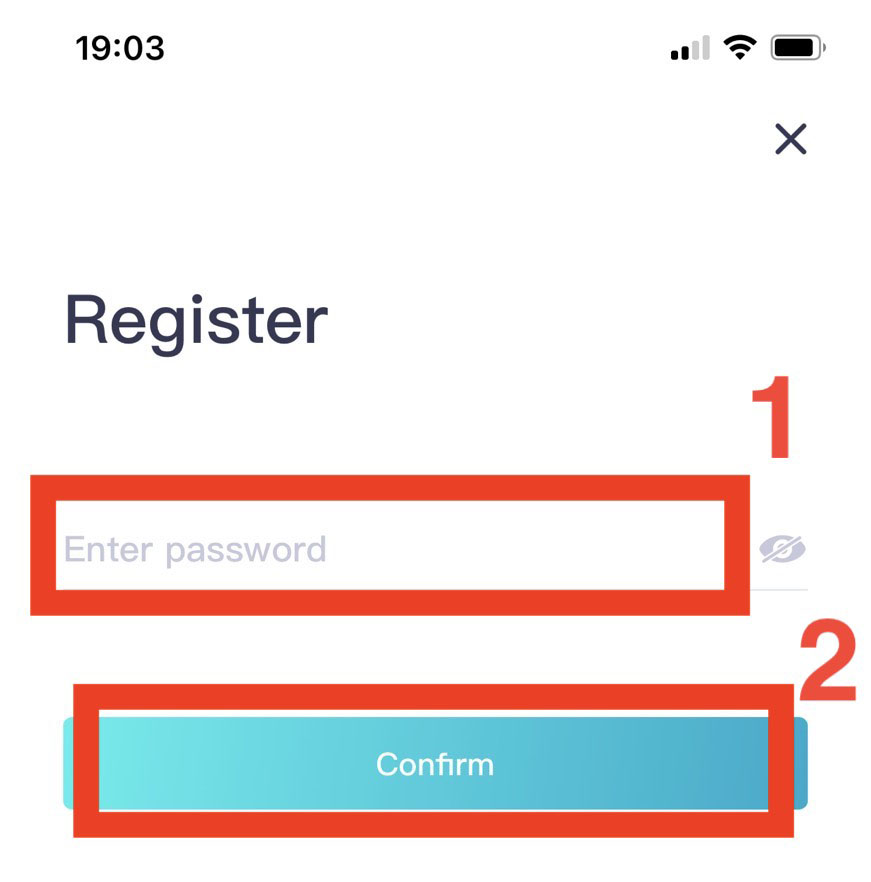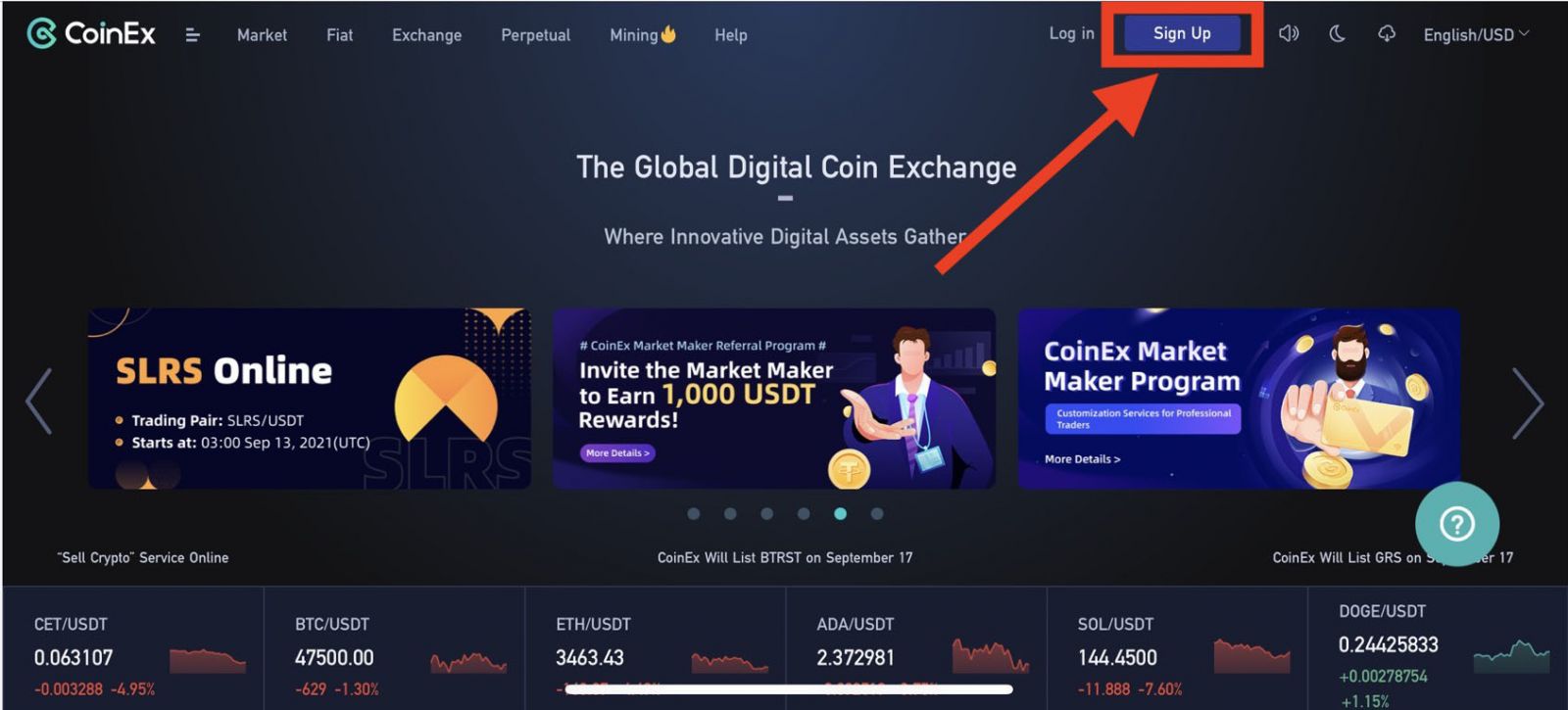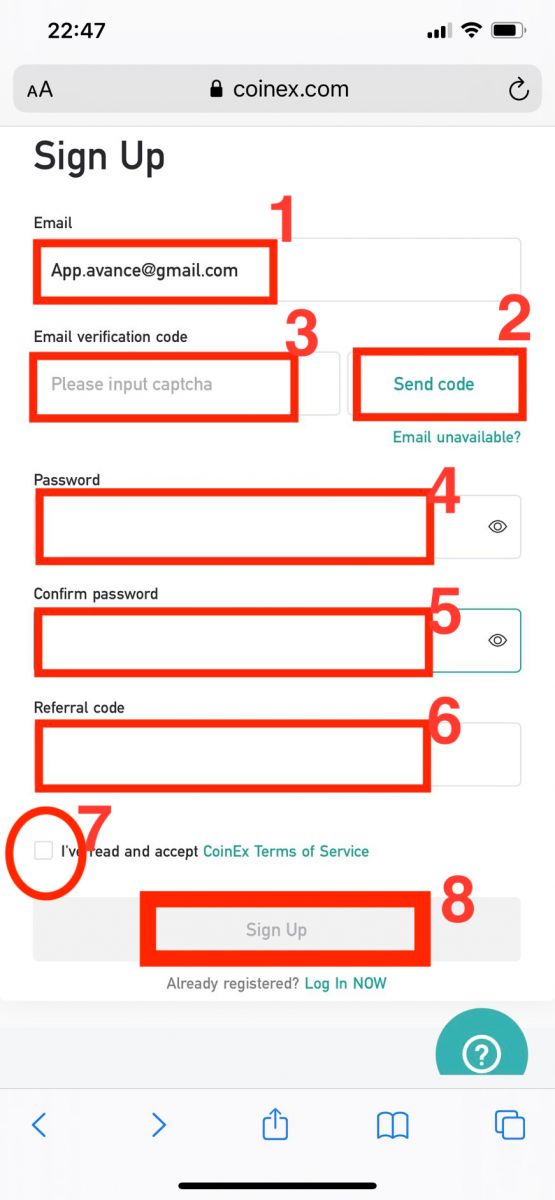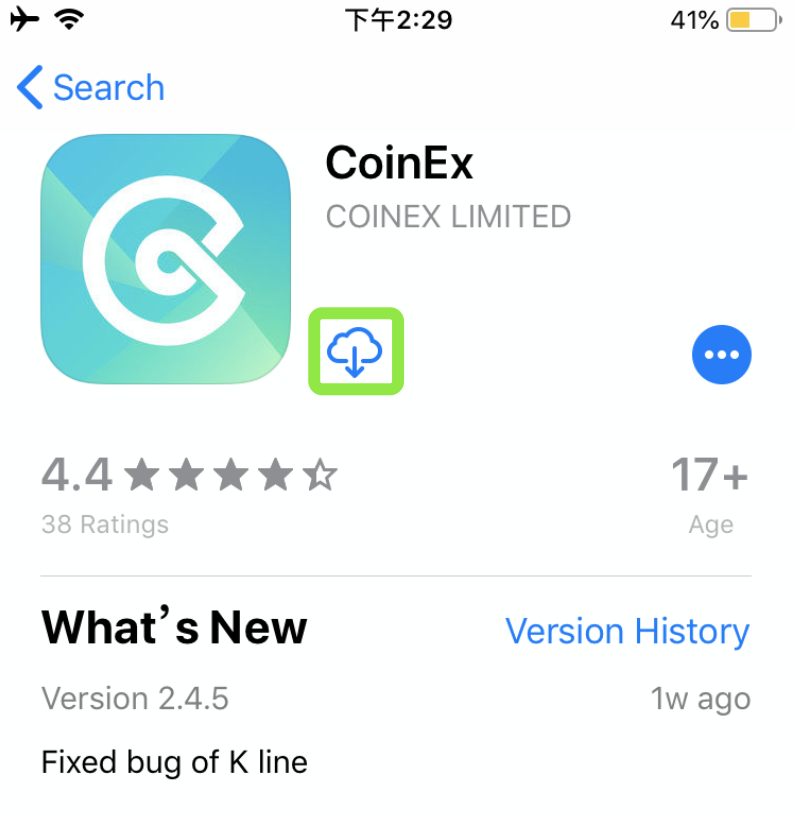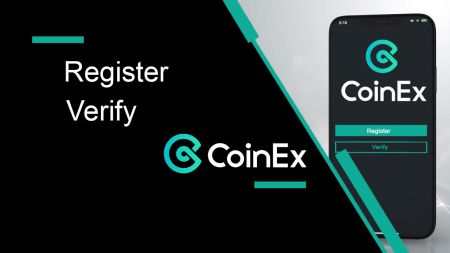CoinEx Registrera - CoinEx Sweden - CoinEx Sverige
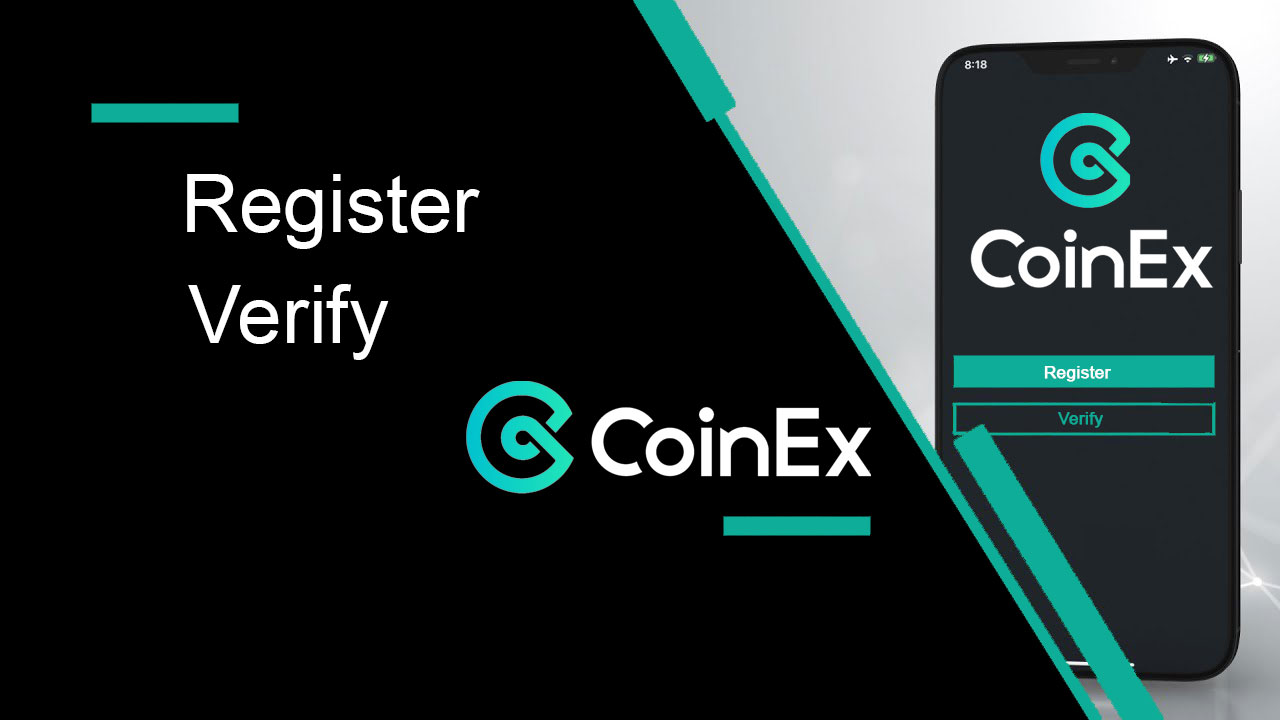
Hur man registrerar ett konto i CoinEx
Hur man registrerar ett CoinEx-konto [PC]
1. Gå till den officiella webbplatsen för CoinEx www.coinex.com och klicka sedan på [ Sign up ] i det högra hörnet av toppen.
2. När du har öppnat registreringssidan anger du din [E-post], klickar på [Hämta kod] för att få [E-postverifieringskod] och fyller i den. Ställ sedan in ditt lösenord, klicka på [Jag har läst samtyckt till användarvillkoren] ] när du har läst klart den och klicka på [Sign Up].
Påminnelse: Din e-postadress är avsevärt kopplad till ditt CoinEx-konto, så se till att detta registrerade e-postkonto är säkert och ställ in ett starkt och komplext lösenord som ska bestå av stora och små bokstäver, siffror och symboler). Sist, kom ihåg lösenorden för det registrerade e-postkontot och CoinEx, och behåll dem noggrant.
3. Genom att följa stegen innan avslutar du registreringen av ditt konto.
Hur man registrerar ett CoinEx-konto【Mobil】
Registrera dig via CoinEx-appen
1. Öppna CoinEx App [ CoinEx App IOS ] eller [ CoinEx App Android ] du laddade ner, klicka på profilikonen i det övre vänstra hörnet.
2. Klicka på [Logga in]
3. Välj [ Registrera ]
4. Ange [din e-postadress], ange referenskod (valfritt), läs och godkänn användarvillkoren, klicka på [Register ] för att verifiera din e-postadress.
5. Skjut för att slutföra pusslet
6. Kontrollera din e-post, ange e-postverifieringskoden som skickats till din e-postruta.
7. Ställ in ditt lösenord, klicka på [Bekräfta].Nu kan du logga in för att börja handla!
Registrera dig via mobil webb (H5)
1. Gå in på CoinEx.com för att besöka CoinEx officiella webbplats. Klicka på [ Sign Up ] för att registrera sidan.
2. Du kan registrera dig med en e-postadress:
1. ange en e-postadress.
2. tryck på [skicka kod] för att få e-postverifieringskod till din e-postbox.
3. fyll i [E-postverifieringskod].
4. Ställ in ditt lösenord
5. Ange ditt lösenord igen
6. Ange hänvisningskod (valfritt)
7. Klicka på [Jag har läst accepterade användarvillkoren] när du har läst klart det.
8. Klicka på [Sign Up] för att slutföra registreringen av ditt konto.
Ladda ner CoinEx-appen
Ladda ner CoinEx App iOS
1. Logga in med ditt Apple-ID, öppna App Store, sök "CoinEx" och tryck på [GET] för att ladda ner det; eller Klicka på länken nedan och öppnade den sedan på din telefon: https://www.coinex.com/mobile/download/inner
2. Efter installationen, gå tillbaka till hemsidan och tryck på [CoinEx] för att komma igång.
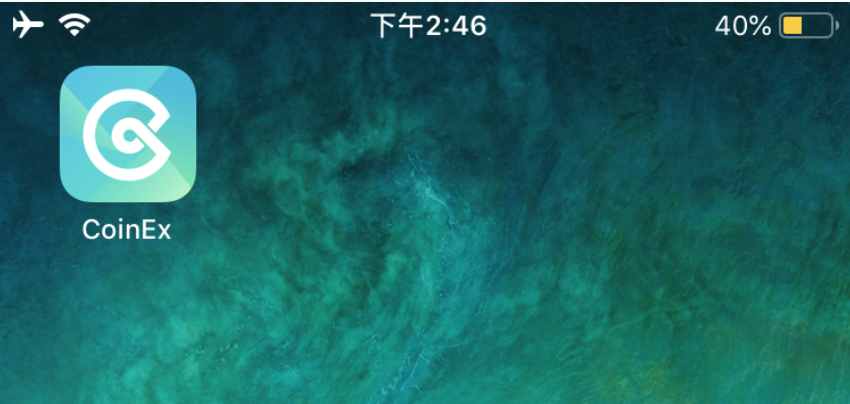
Ladda ner CoinEx-appen för Android
1. Klicka på länken nedan och öppnade den sedan på din telefon: https://www.coinex.com/mobile/download/inner
2. Klicka på [Ladda ned].
Obs : (Du måste aktivera 'tillåt installation av apk från okända resurser' under dina privata inställningar först)
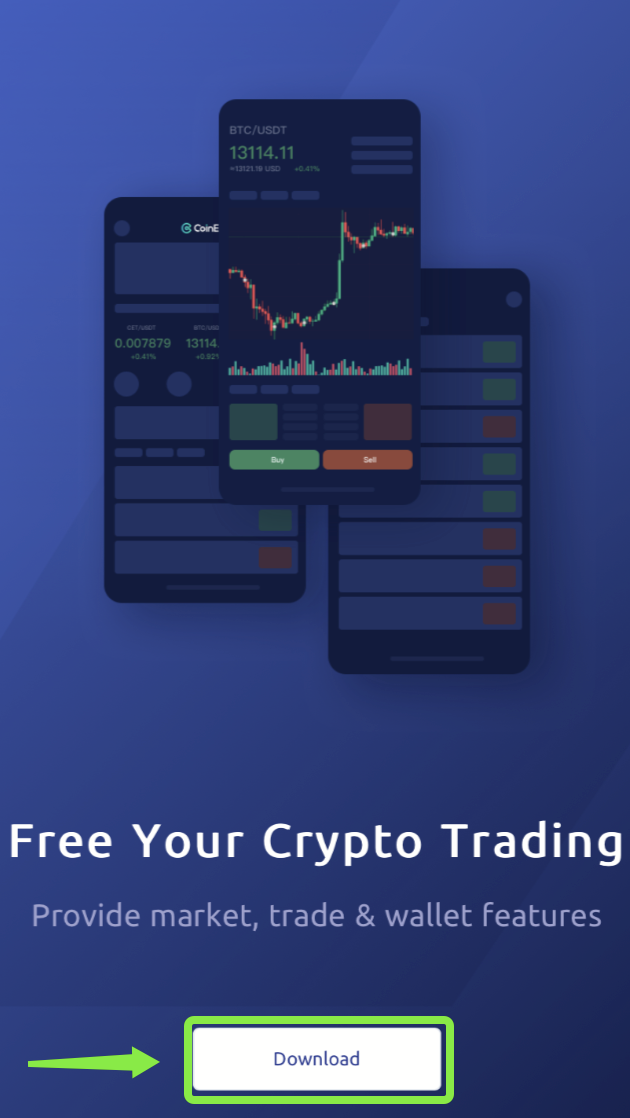
3. Återgå till startskärmen.
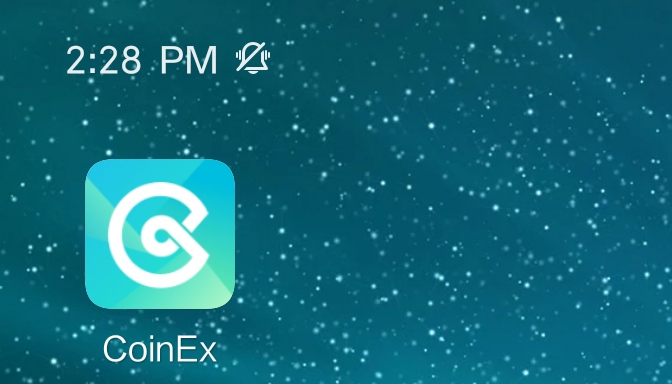
Vanliga frågor (FAQ) om registrering
Varför kan jag inte ta emot e-postmeddelanden?
Om du inte fick din e-post kan du prova följande steg:
1. Kontrollera om du kan skicka och ta emot e-postmeddelanden normalt i din e-postklient;
2. Se till att din registrerade e-postadress är korrekt;
3. Kontrollera om utrustningen för att ta emot e-postmeddelanden och nätverket fungerar;
4. Försök att leta efter dina e-postmeddelanden i skräppost eller andra mappar;
5. Ställ in vitlistan med adresser.
Du kan klicka på de blå orden för att kontrollera: Hur du ställer in din vitlista för CoinEx-e-postmeddelanden
E-postadresserna som ska inkluderas i vitlistan:
[email protected]
[email protected]
[email protected]
[email protected]
Om ingen av de tillhandahållna lösningarna kan lösa ditt problem, skicka in en biljett för hjälp.
Varför kan jag inte ta emot SMS?
Mobiltelefonens nätverksöverbelastning kan orsaka problemet, försök igen om 10 minuter.
Du kan dock försöka lösa problemet genom att följa stegen nedan:
1. Se till att telefonsignalen fungerar bra. Om inte, flytta till en plats där du kan få en bra signal i din telefon;
2. Stäng av funktionen för svartlistan eller andra sätt att blockera SMS;
3. Växla din telefon till flygplansläge, starta om telefonen och stäng sedan av flygplansläget.
Om ingen av de tillhandahållna lösningarna kan lösa ditt problem, skicka in en biljett.
Hur man verifierar konto i CoinEx
Vad är användningen av ID-verifiering?
ID-verifiering påverkar endast 24-timmars uttagsgränsen för CoinEx-kontot, och det påverkar inte användningen av andra funktioner på CoinEx.| Fungera | Konto utan ID-verifiering | Konto med ID-verifiering |
| Uttag | 24H uttagsgräns: 10 000 USD | 24H uttagsgräns: 1 000 000 USD |
| Spot Margin Trading | tillgängliga | tillgängliga |
| evigt kontrakt | tillgängliga | tillgängliga |
| Finansiellt konto | tillgängliga | tillgängliga |
| Marknadsföringsaktivitet | vissa | Allt |
Hur slutför man ID-verifiering? (Ansiktsigenkänning)
1. Besök CoinEx officiella webbplats http://www.coinex.com , logga in på ditt konto, klicka på [Konto] i det övre högra hörnet och välj [Kontoinställningar] i menyn.
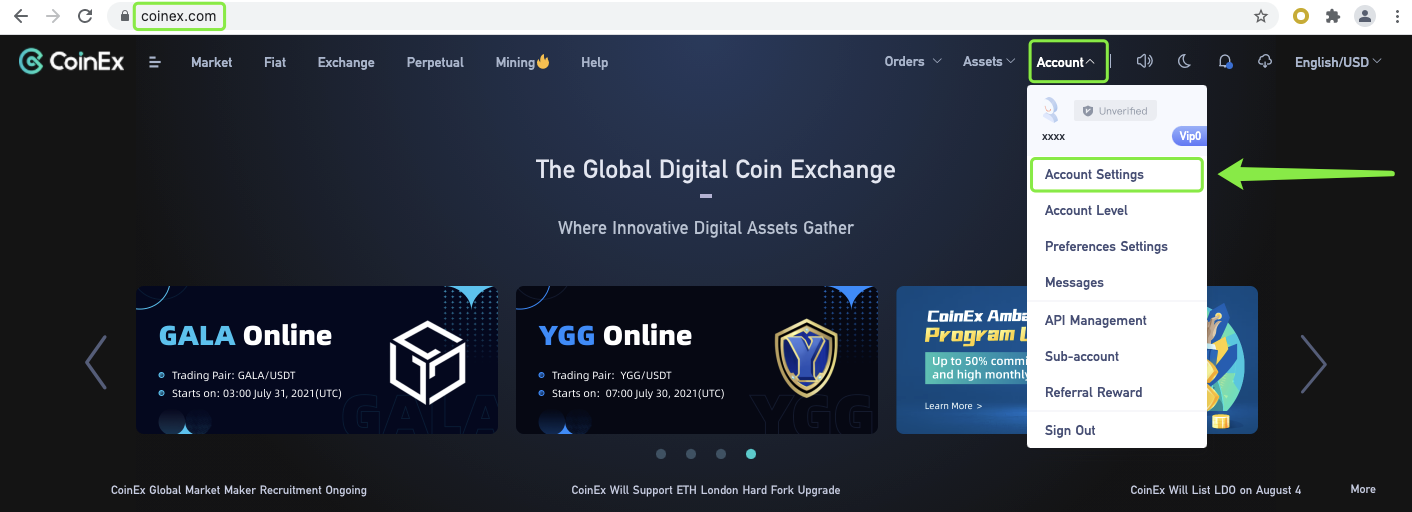
2. Klicka på [Verifiera] på sidan för [ Kontoinställningar].
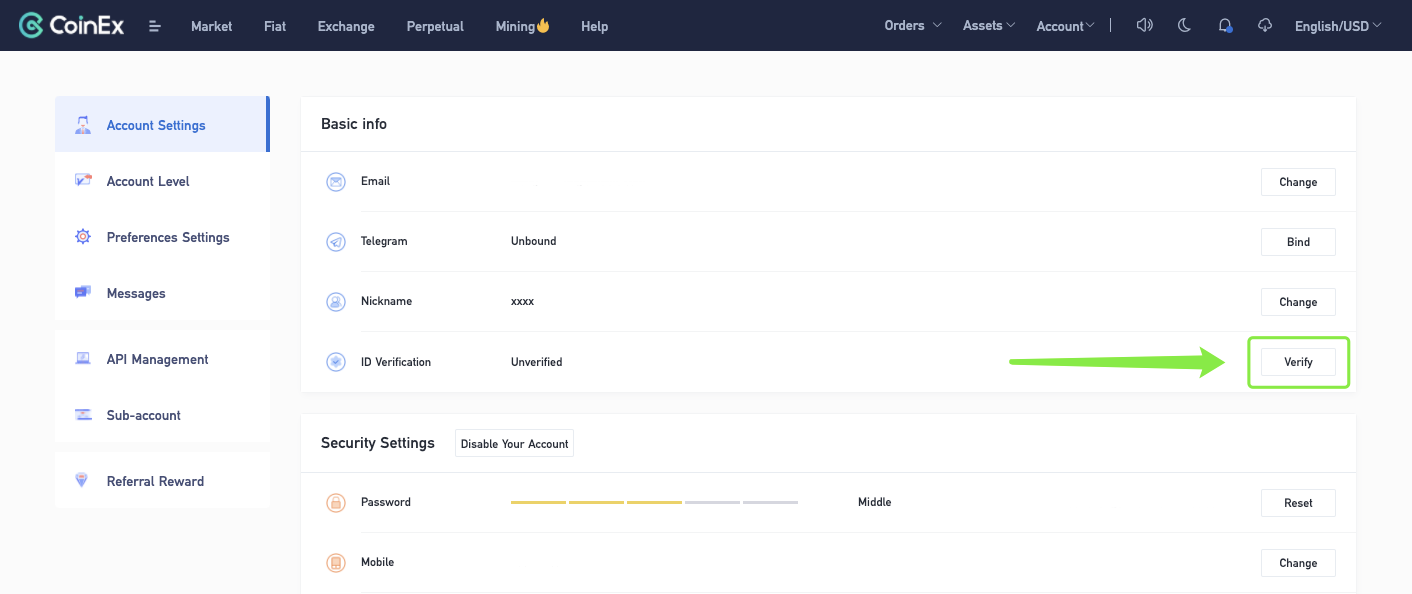 3. Läs [Uppmärksamhet] noggrant och markera pilen och klicka på [Im all set for ID Verification].
3. Läs [Uppmärksamhet] noggrant och markera pilen och klicka på [Im all set for ID Verification].
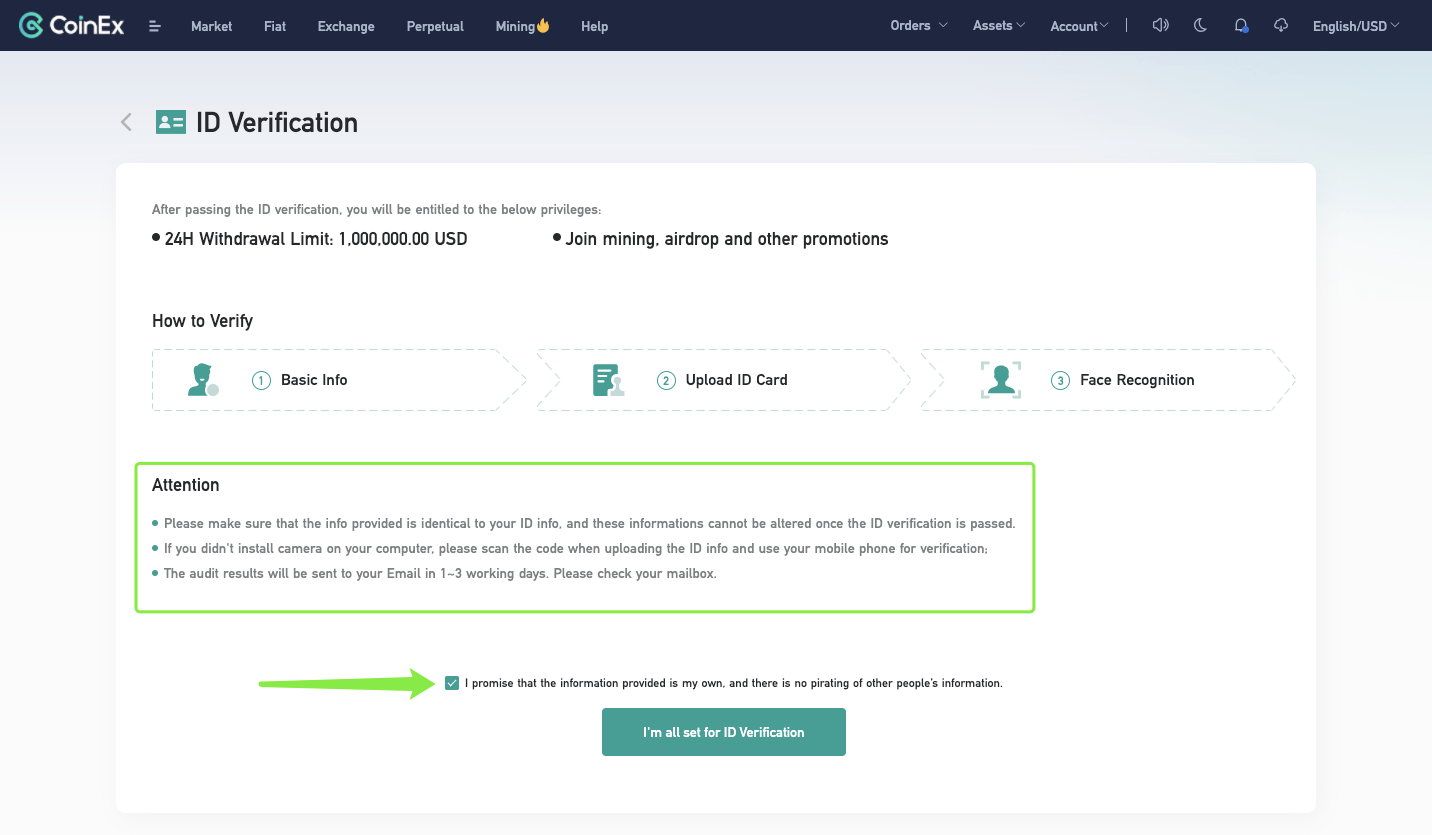 4. Fyll i [Basic Info] korrekt och klicka på [Next].
4. Fyll i [Basic Info] korrekt och klicka på [Next].
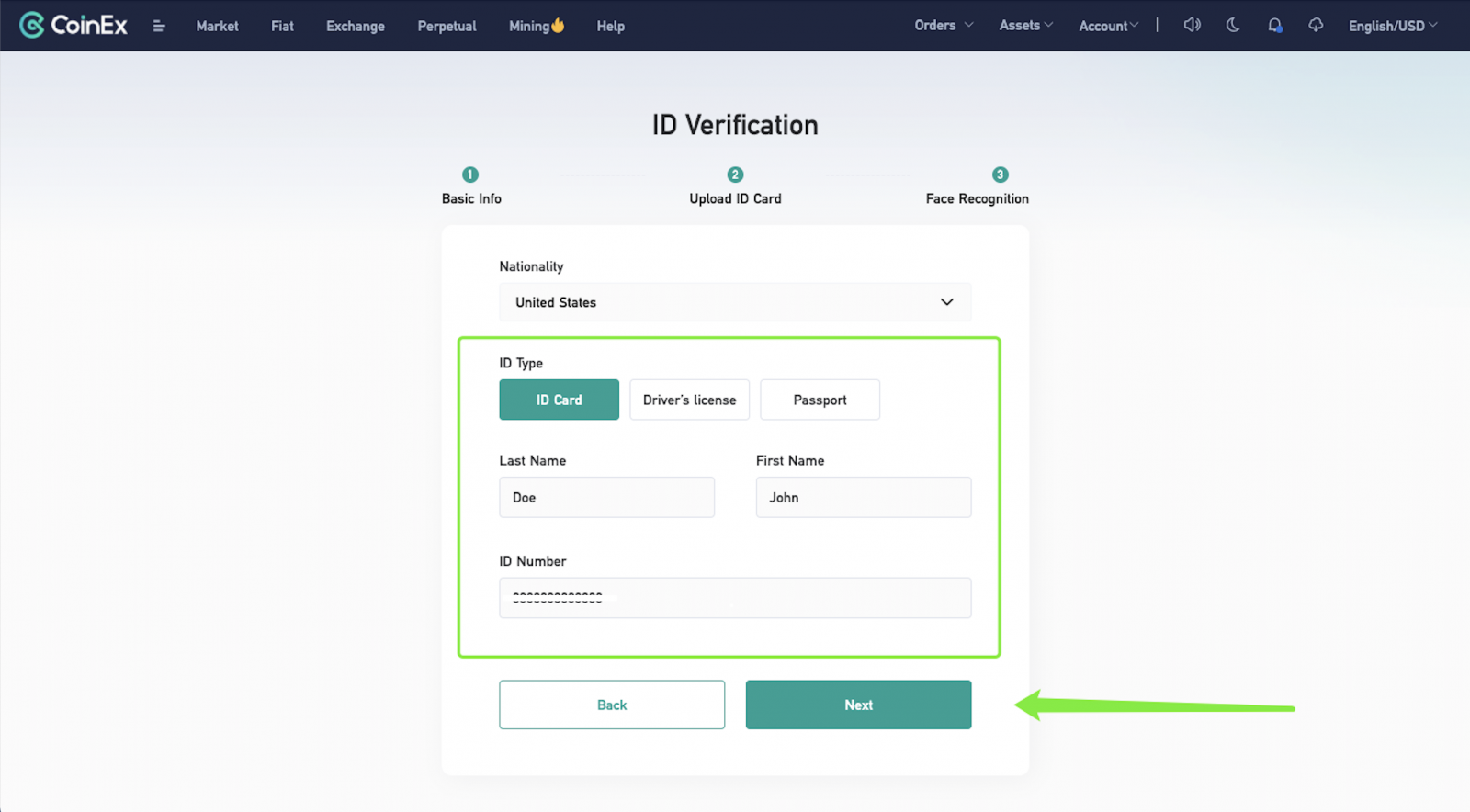 5. Välj ett av de tre sätten att ladda upp din ID-handling.
5. Välj ett av de tre sätten att ladda upp din ID-handling.Obs: Vänligen skicka in första sidan av passet om du väljer [Pass].
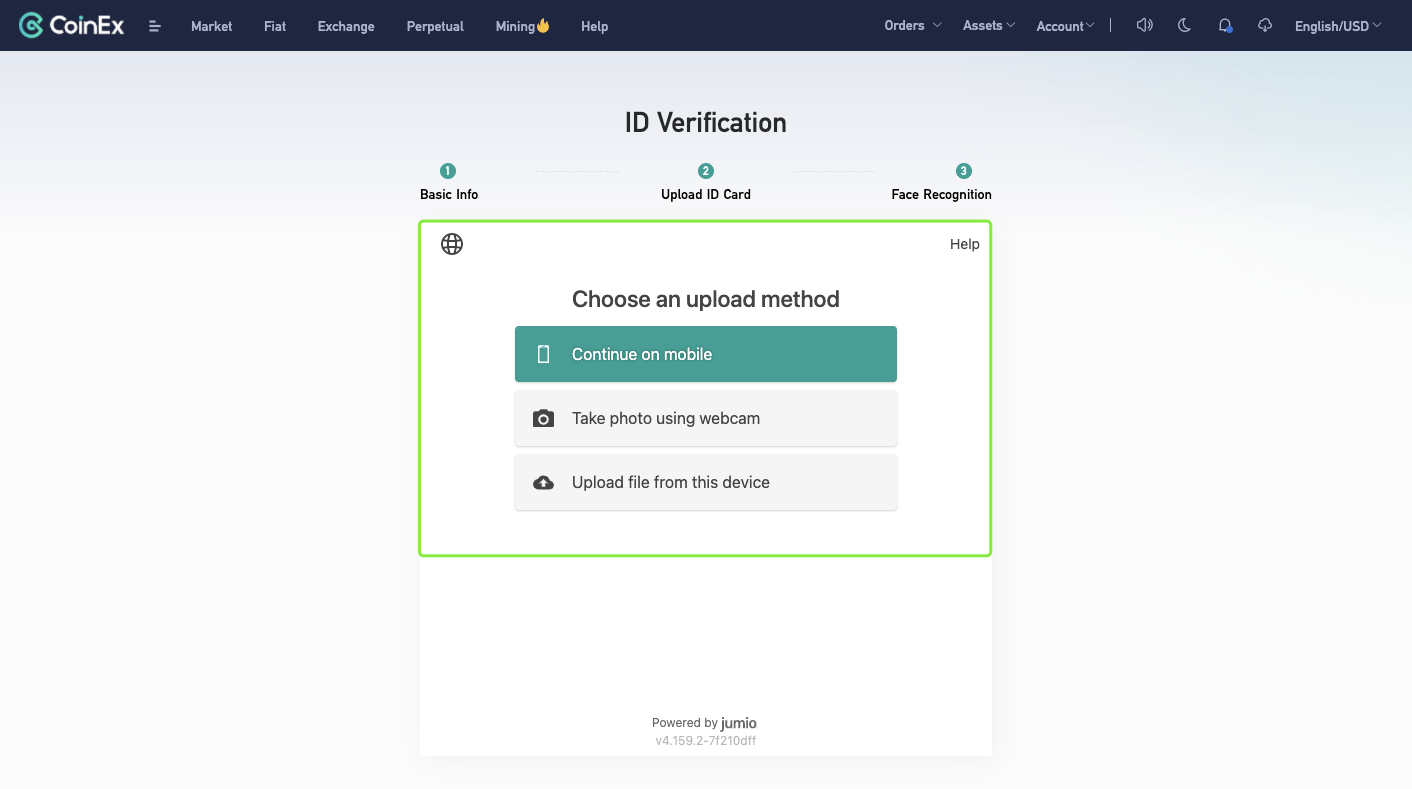 Alternativ 1: Välj [Fortsätt på mobil] och välj [Skicka länk via e-post] eller [Skanna QR-kod istället] för att ladda upp ID-dokument.
Alternativ 1: Välj [Fortsätt på mobil] och välj [Skicka länk via e-post] eller [Skanna QR-kod istället] för att ladda upp ID-dokument.
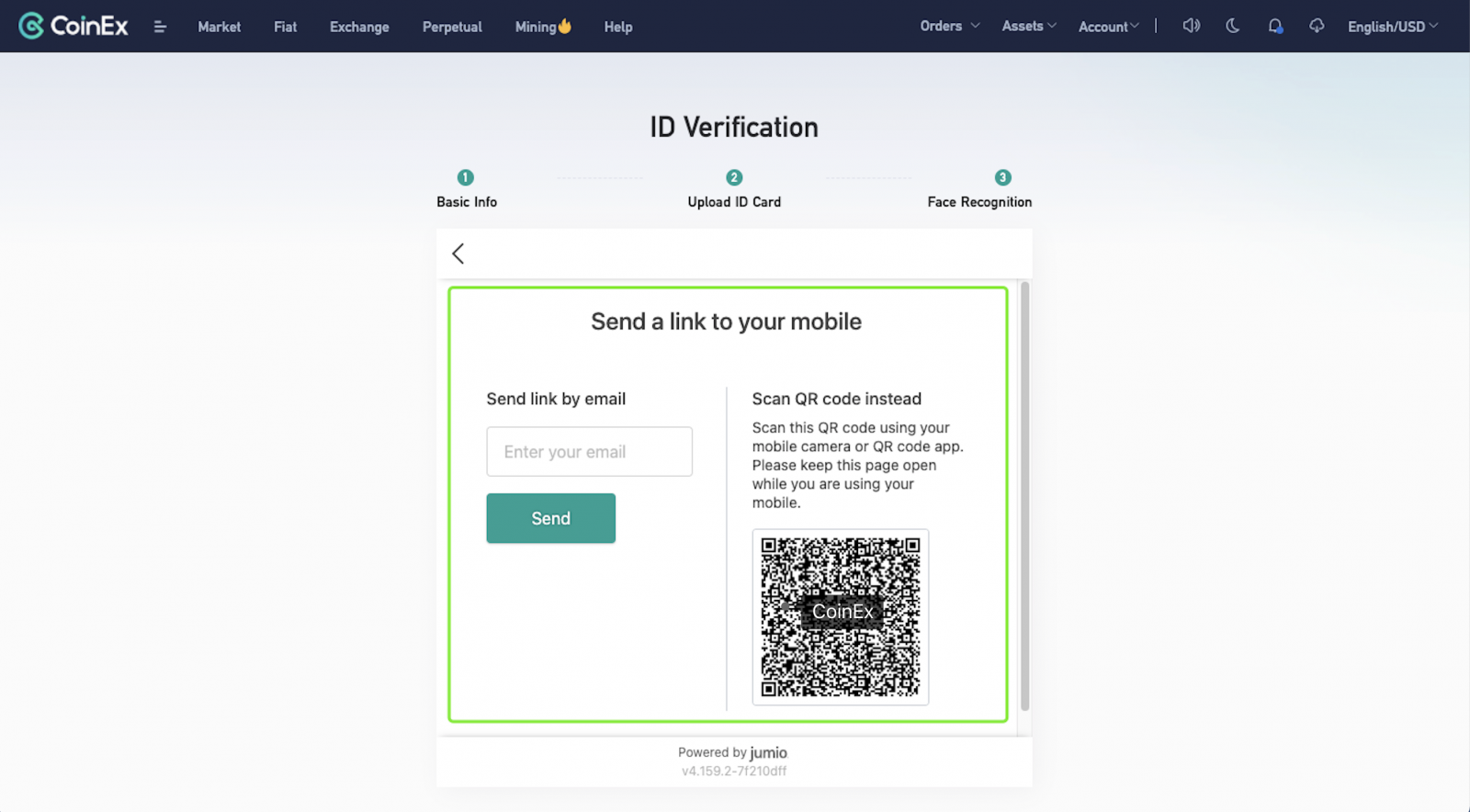 Alternativ 2: Välj [Ta photo using webcam] och klicka på [Start] för att ta foton av ditt ID-dokument.
Alternativ 2: Välj [Ta photo using webcam] och klicka på [Start] för att ta foton av ditt ID-dokument.
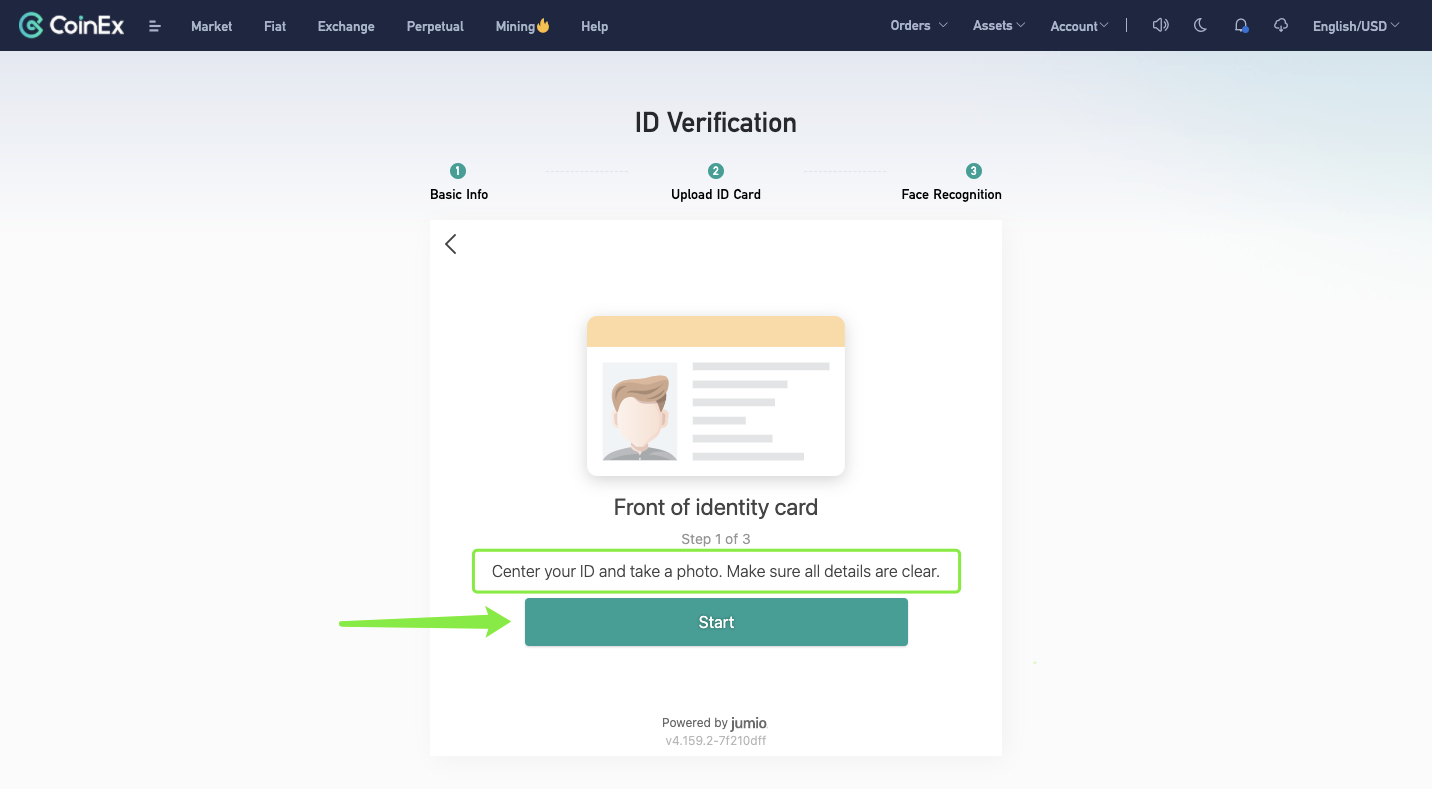
Obs: Ladda upp en färgbild av hela dokumentet. Skärmdumpar är inte tillåtna. Endast JPG-, JPEG- eller PNG-format.
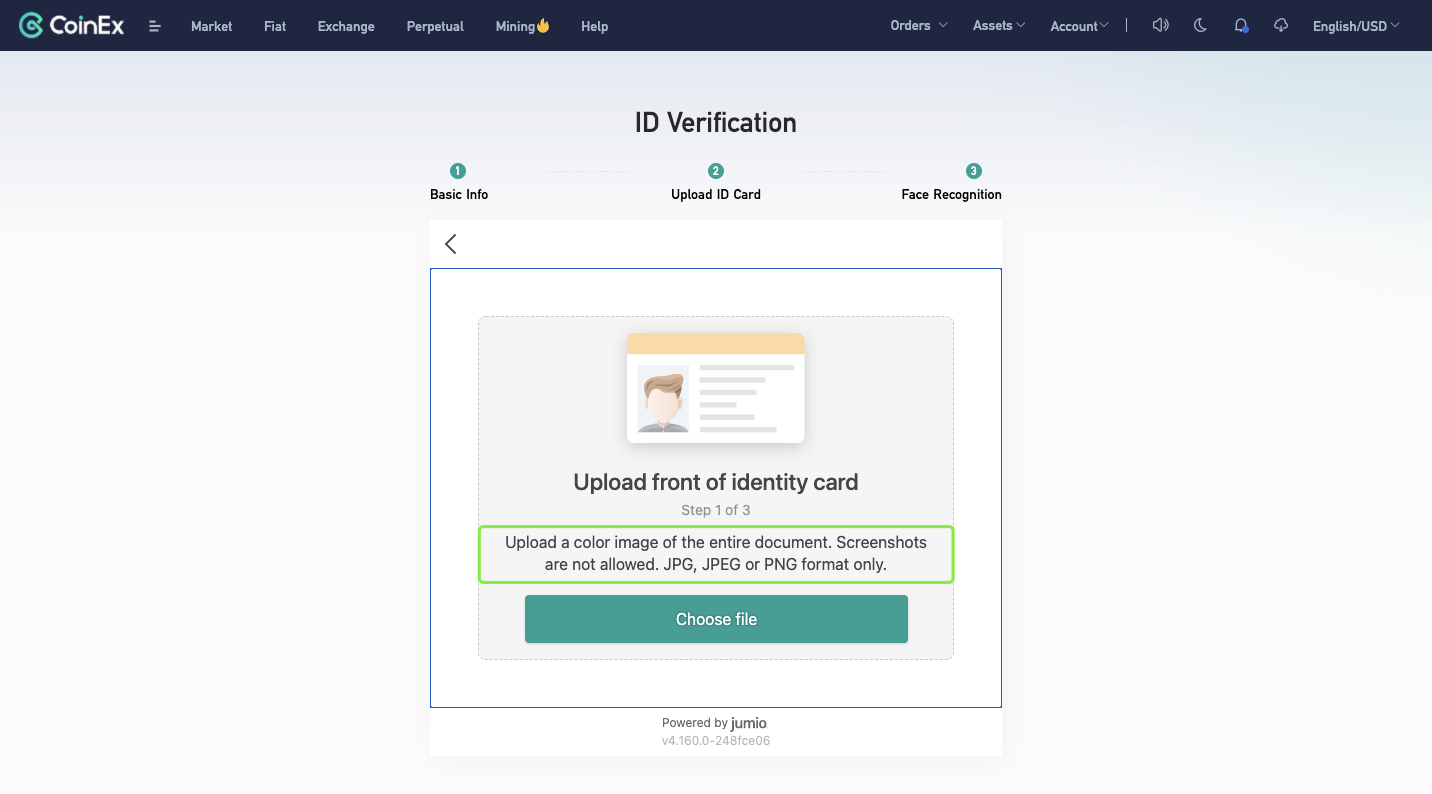
6. Efter att ha laddat upp ID-dokumentet korrekt, starta steget [Ansiktsigenkänning].
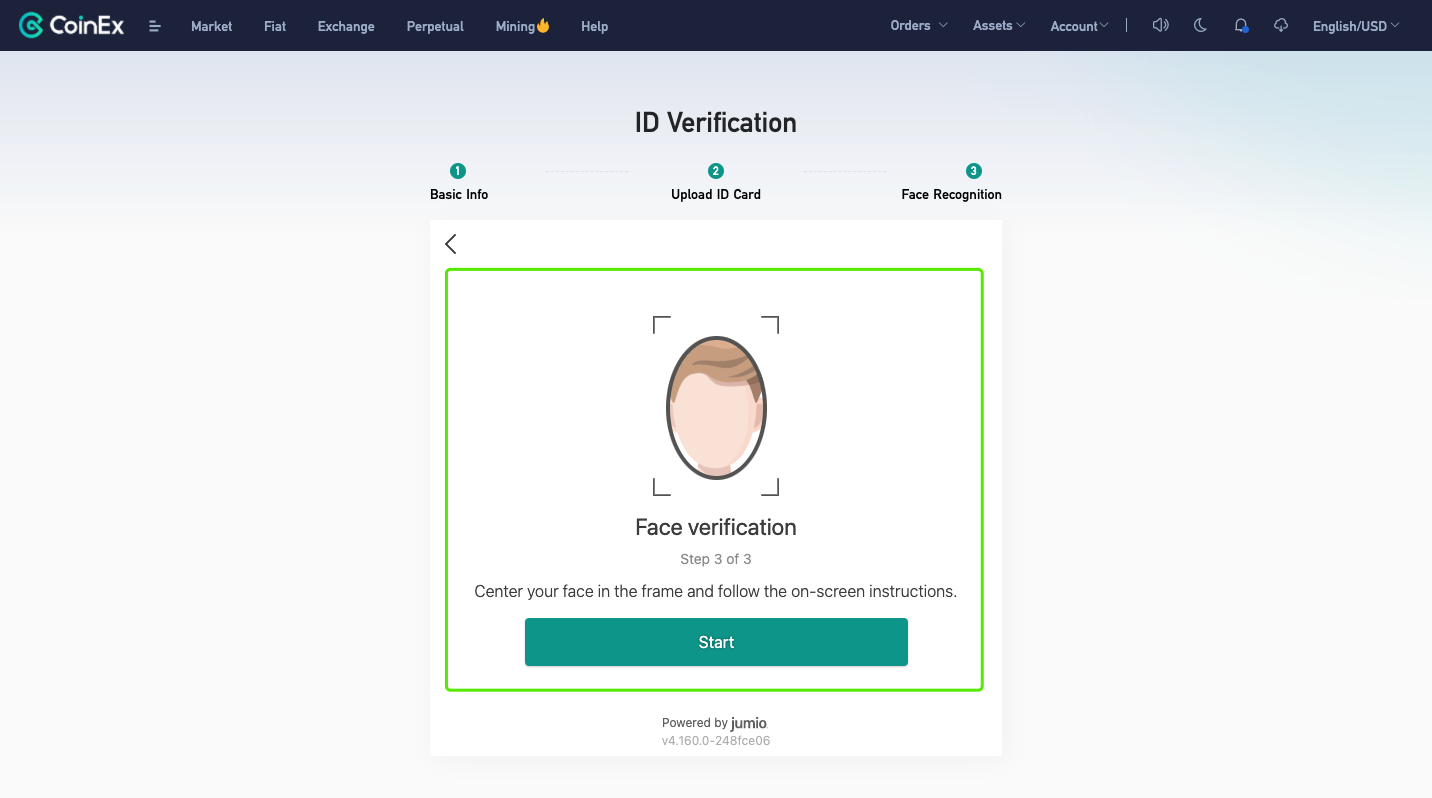 7. Efter att ha genomfört stegen ovan kommer resultatet att skickas till din e-post inom 1-3 arbetsdagar. Kontrollera din brevlåda i tid.
7. Efter att ha genomfört stegen ovan kommer resultatet att skickas till din e-post inom 1-3 arbetsdagar. Kontrollera din brevlåda i tid. 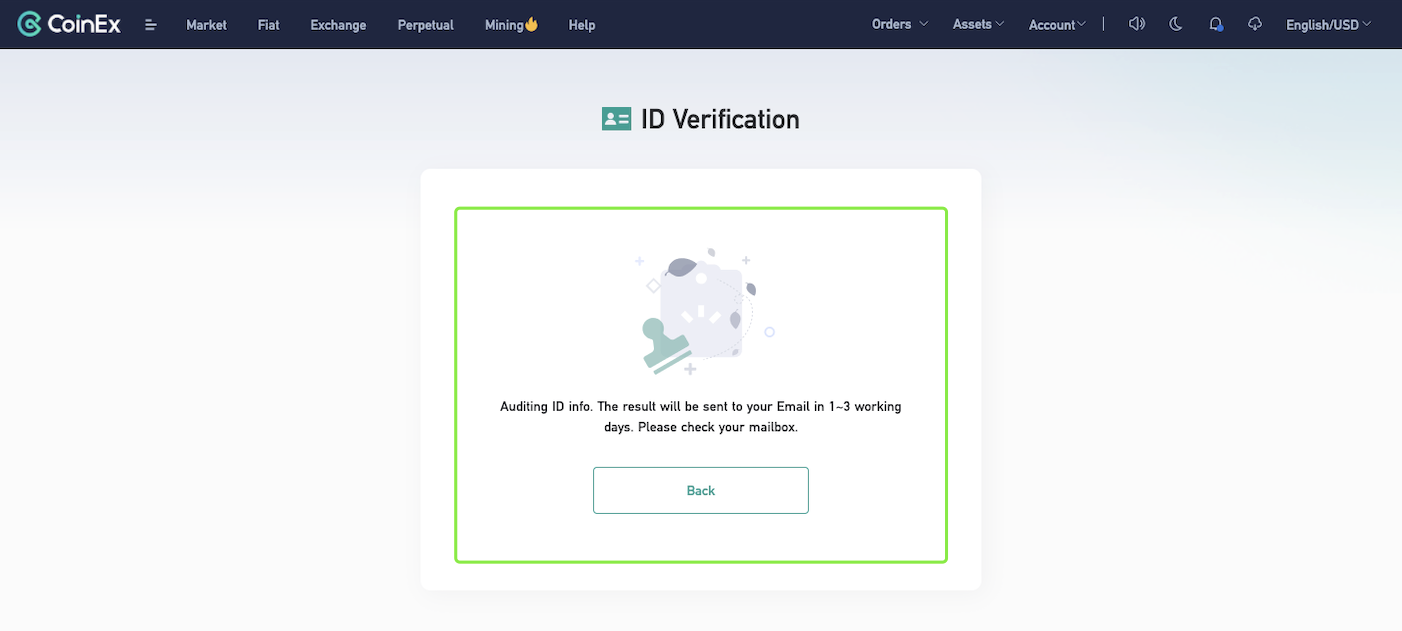
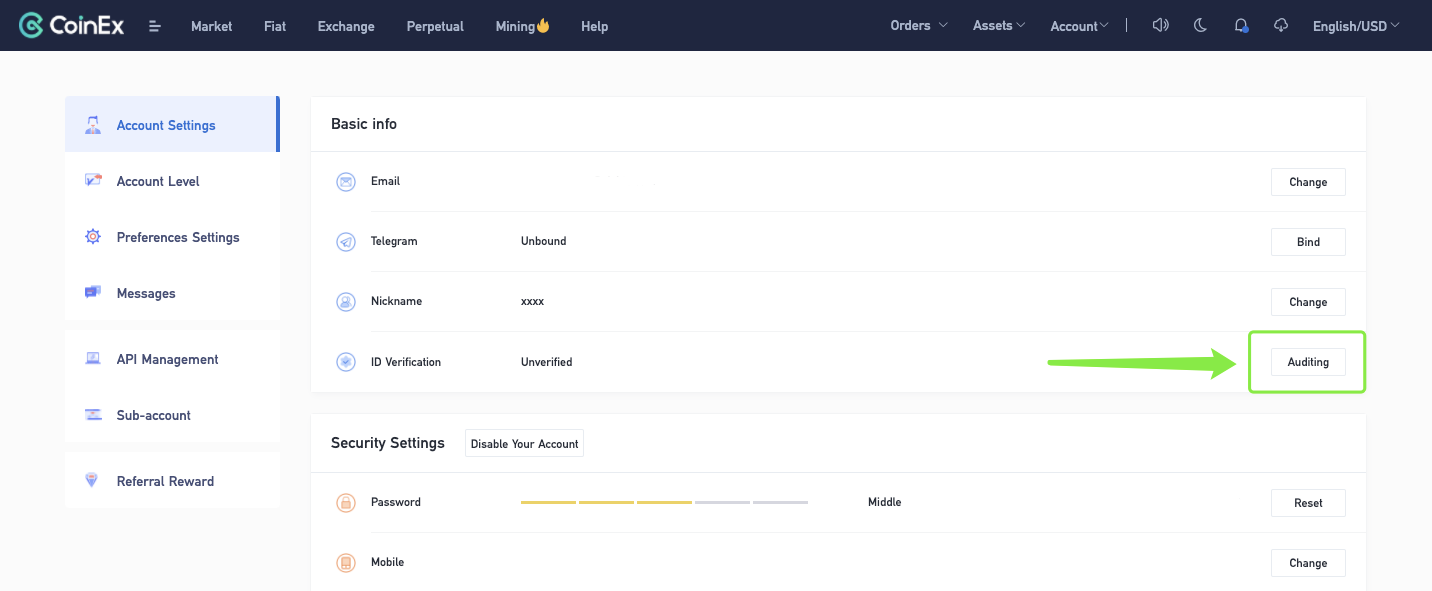
Påminnelse:
2. Fax och fotokopia är oacceptabla
3. Fotot kan inte vara PS och certifikatinformationen kan inte ändras
4. Fotot ska inte vara för suddigt, det måste vara tydlig, komplett och fri
5. Se till att det inte finns någon vattenstämpel på de uppladdade bilderna
6. Se till att de uppladdade dokumenten är giltiga
7. Se till att du är den enda personen på bilden och att ditt ansikte är fritt.
Hur slutför man ID-verifiering? (Handhåller bilder)
1. Besök CoinEx webbplats http://www.coinex.com , logga in på ditt konto och klicka på [Konto] i det övre högra hörnet, välj [Kontoinställningar] i menyn. 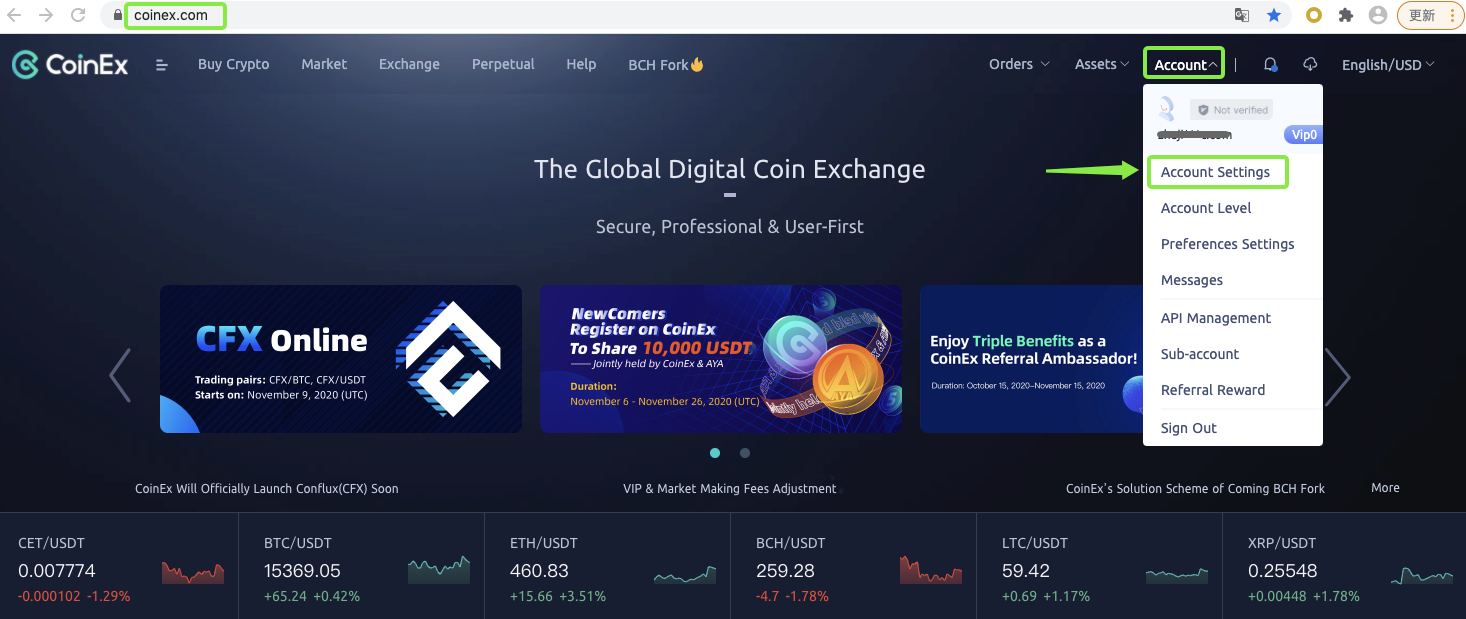 2. Klicka på [Verifiera] på sidan för [ Kontoinställningar].
2. Klicka på [Verifiera] på sidan för [ Kontoinställningar].
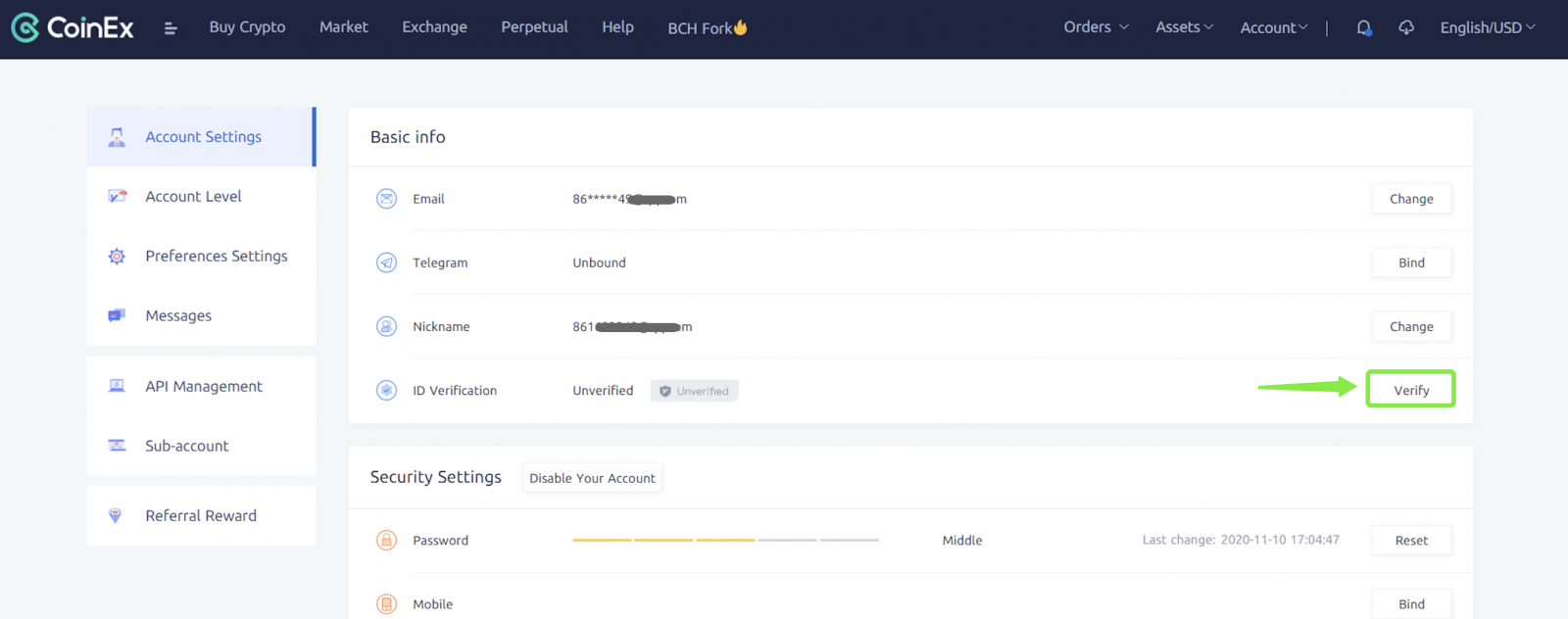 3. Fyll i [Basic info] korrekt.
3. Fyll i [Basic info] korrekt. 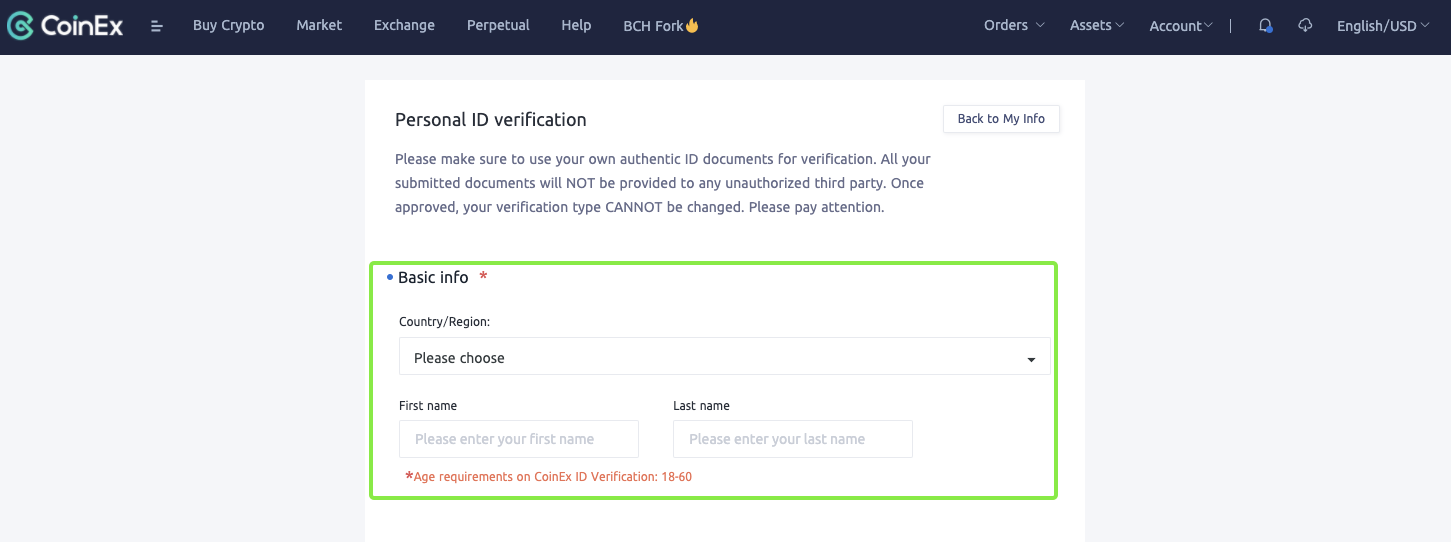 4. Välj [ID-typ], ange [ID-nummer] och ladda sedan upp ID-handlingar.
4. Välj [ID-typ], ange [ID-nummer] och ladda sedan upp ID-handlingar. 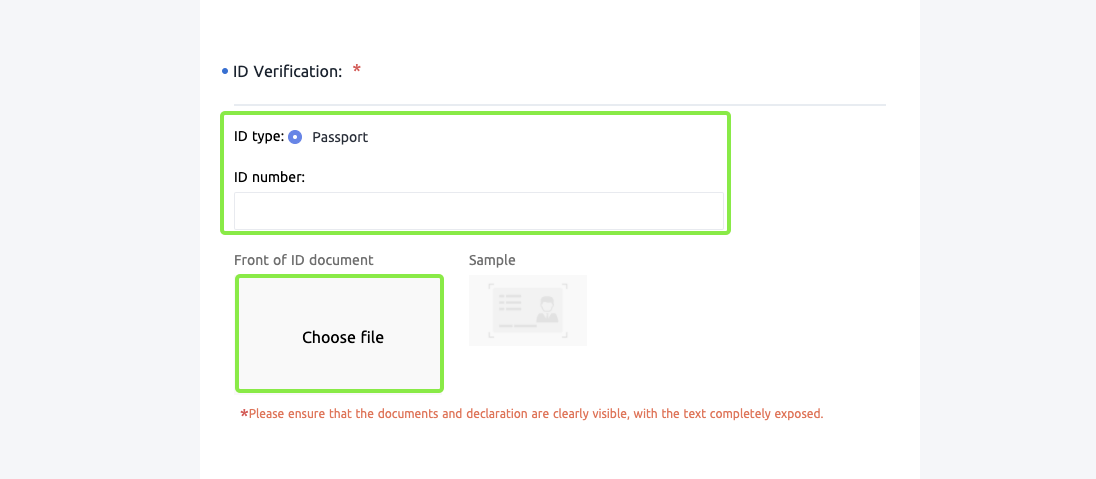
5. Ladda upp ett foto av dig som håller framsidan av ID-dokumentet och uttalandet;
Skriv ner datumet för inlämning och "CoinEx".
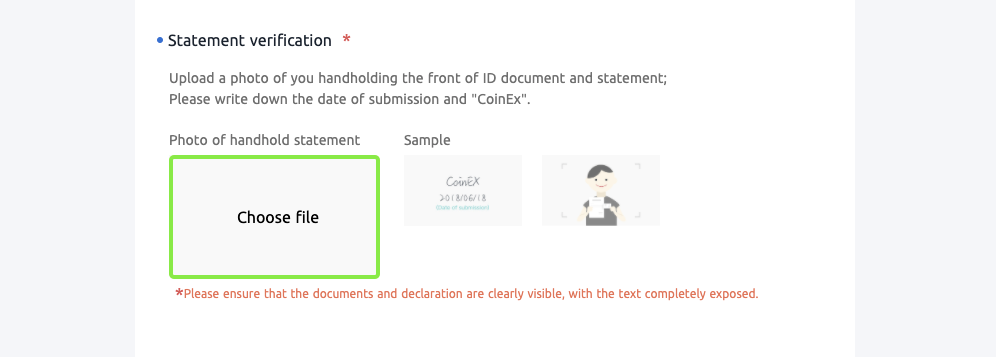
6. Markera [Jag lovar att vara den legitima ägaren av dessa ID-handlingar] och klicka på [Skicka].
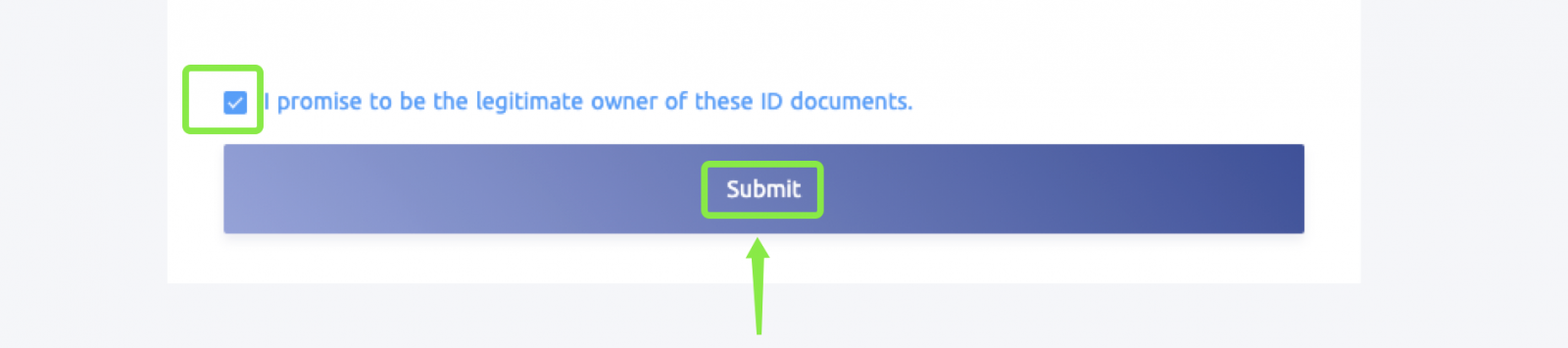
7. När du har slutfört stegen ovan kommer statusen för ID-verifiering att visas som [Verifiering skickad. Ska granskas] och resultatet kommer att skickas till din e-post inom 24 timmar.
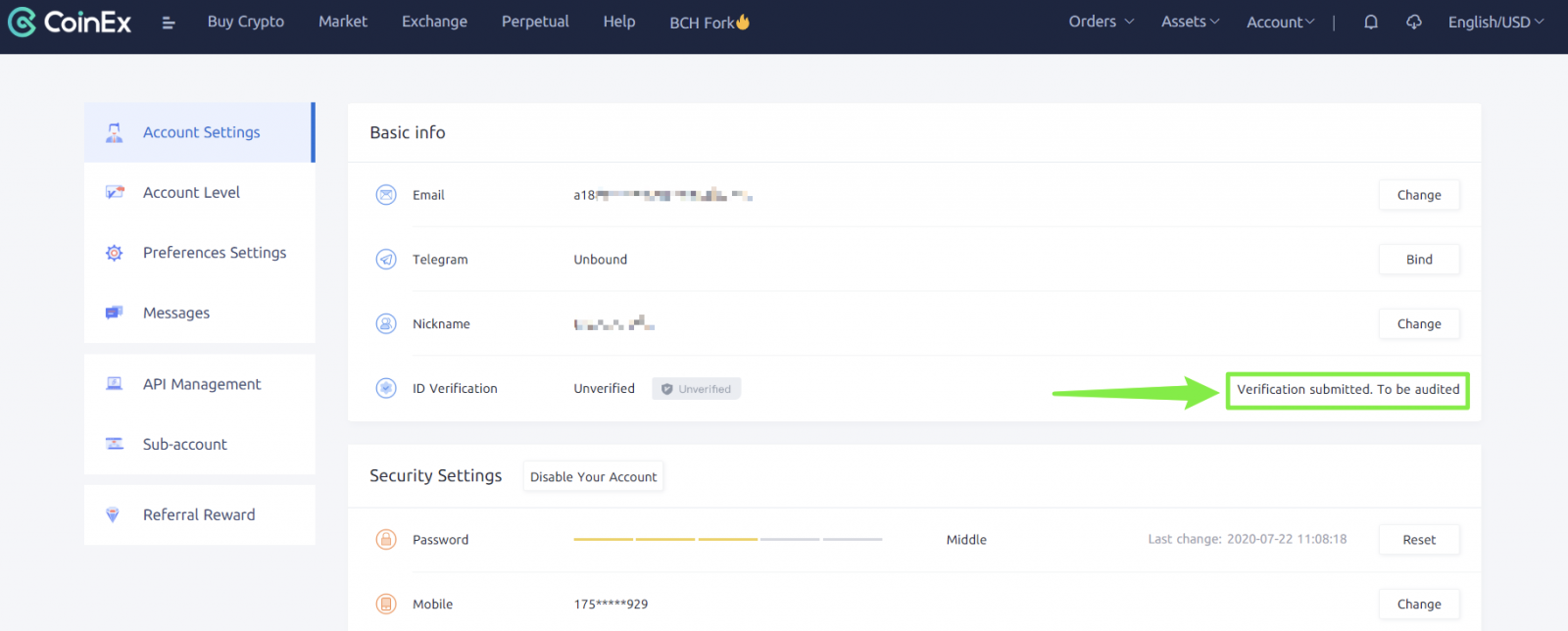 Påminnelse:
Påminnelse:
2. Ladda upp bilder upp till 5M
3. Fax och fotokopia är oacceptabla
4. Fotot kan inte vara PS, och certifikatinformationen kan inte ändras
5. Fotot får inte vara för suddigt , det måste vara tydligt, komplett och fritt
6. Se till att det inte finns någon vattenstämpel på de uppladdade bilderna
7. Se till att de uppladdade dokumenten är giltiga
8. Se till att du är den enda personen på bilden och att ditt ansikte är fritt
9 Vänligen bekräfta att innehållet på signatursidan är: [CoinEx] och [Current Date.
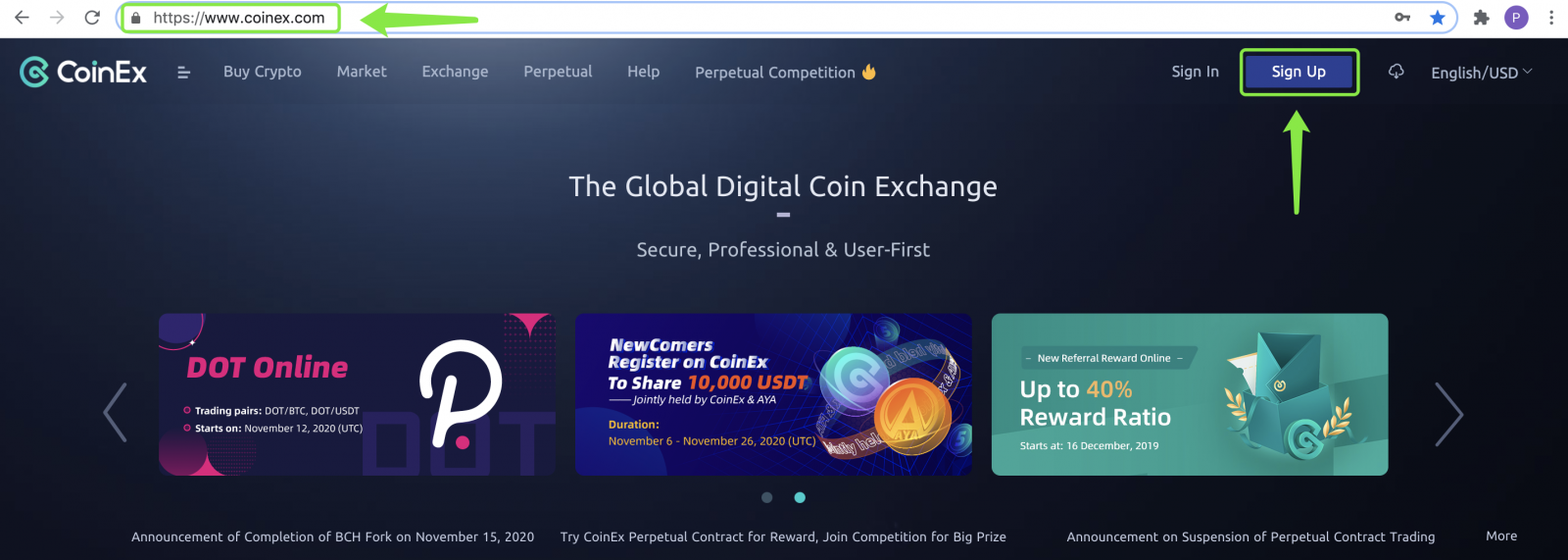
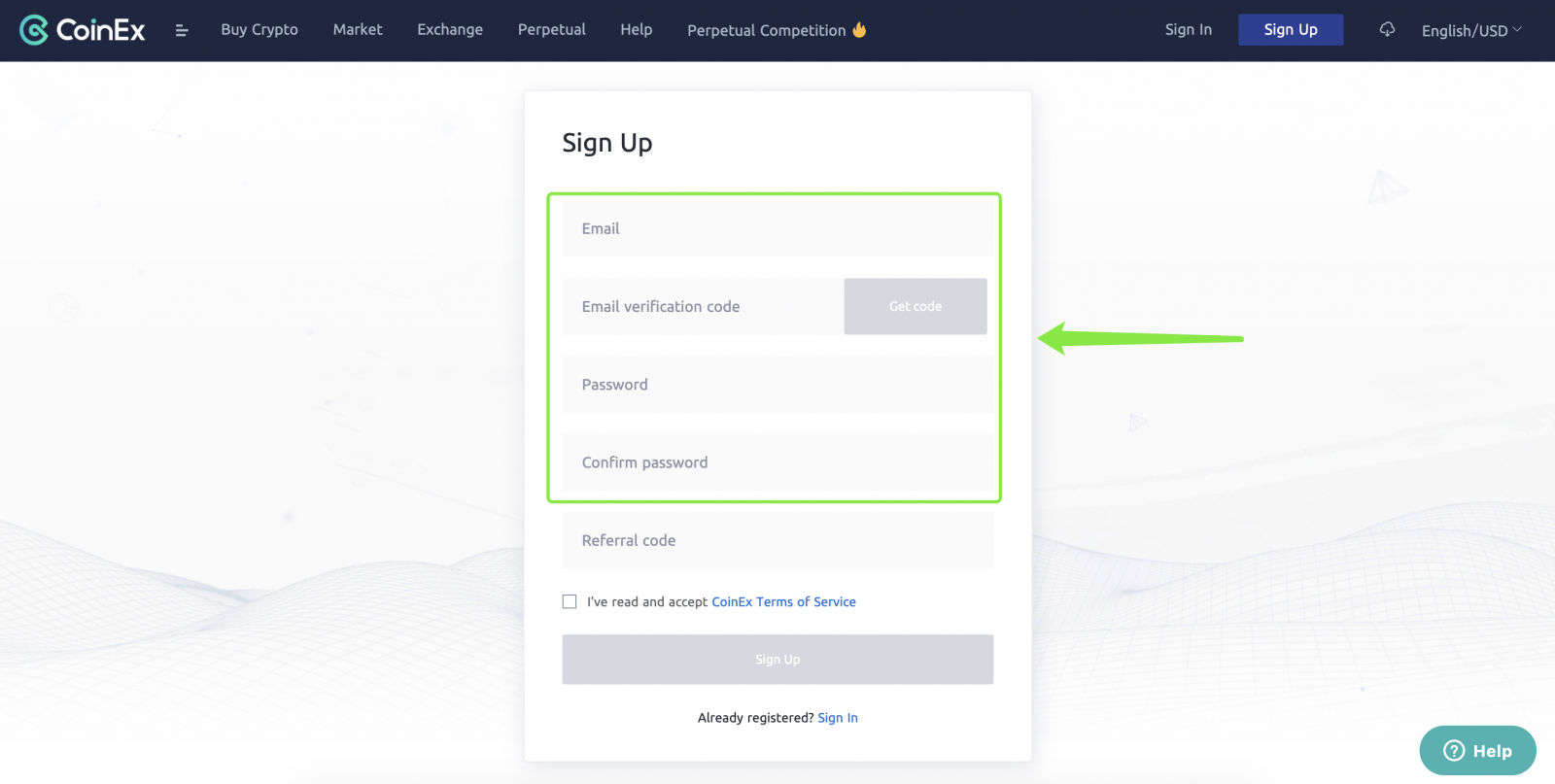
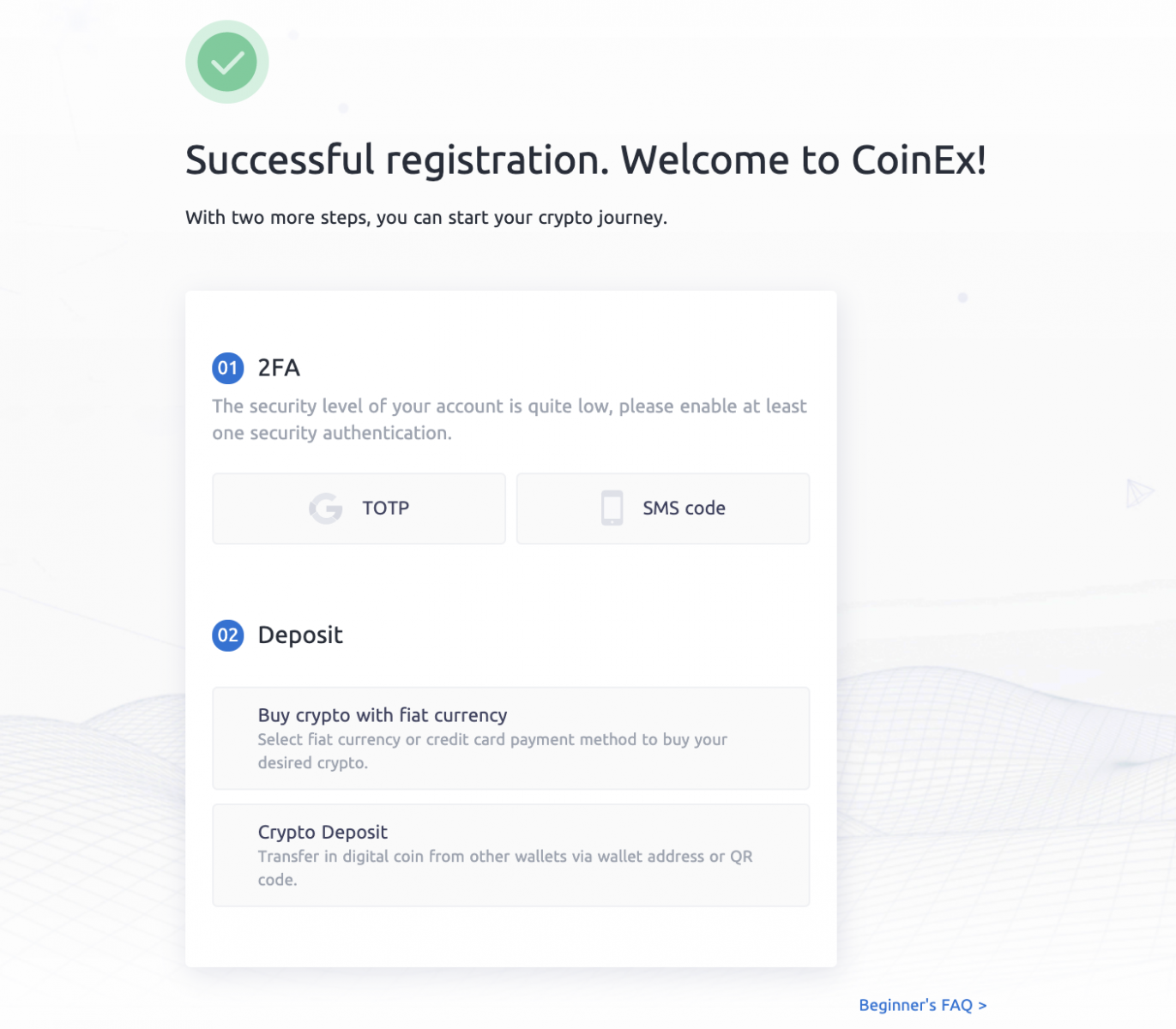
.jpg)
(1).jpg)
.jpg)
.jpg)
.jpg)
.jpg)